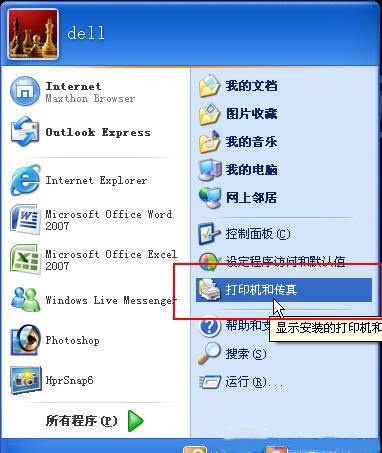电脑怎么连接打印机
电脑连接打印机的方法:
工具/原料:Dell游匣G15、win10、兄弟打印机TD4410
1、首先确定打印机能正常使用,然后将usb数据线连接电脑和打印机。
2、在电脑主界面点击“开始”,然后点击“控制面板”。
3、进入控制面板后,在选项中选择“硬件和声音”,点击进入。
4、然后在弹出的对话框中选择“设备和打印机”,点击进入。
5、点击进入设备和打印机设置页面后,点击“添加打印机”。
6、在弹出的界面中选择“添加本地打印机”,然后点击进入。
7、选择打印机的端口类型,一般说明书上有,然后点击“下一步”。
8、在选项列表内先选打印机的厂商和打印机型号,如果打印机的品牌和对应的型号都能选择,选择完后可以直接下一步进行安装。如果打印机品牌或者型号在里面找不到,或者本身带有驱动或者使用光盘安装的点击“从磁盘安装”。
9、使用“从磁盘安装”的点击后在弹出的对话框中选择“浏览”。
10、然后从磁盘中找到打印机的驱动选中,然后点击打开。
11、然后会返回之前的界面,在界面中点击“下一步”。
12、然后输入打印机的名称,写好后点击“下一步”。
13、安装完成,会有一个共享设置。如果需要共享就按下一步设置,不需要共享给其他人使用的直接按取消就可以完成安装。
14、可以通过打印测试纸来测试连接的打印机是否正常。如果失败可以检查打印机电源是否打开,与主机连接的线路是否连接好,打印机的驱动安装有没有安装错型号等。

电脑连打印机怎么设置 电脑连打印机设置方法
1、第一步:将打印机连接至主机,打开打印机电源,通过主机的“控制面板”进入到“打印机和传真”文件夹,在空白处单击鼠标右键,选择“添加打印机”命令,打开添加打印机向导窗口。选择“连接到此计算机的本地打印机”,并勾选“自动检测并安装即插即用的打印机”复选框。
2、第二步:此时主机将会进行新打印机的检测,很快便会发现已经连接好的打印机,根据提示将打印机附带的驱动程序光盘放入光驱中,安装好打印机的驱动程序后,在“打印机和传真”文件夹内便会出现该打印机的图标了。
3、第三步:在新安装的打印机图标上单击鼠标右键,选择“共享”命令,打开打印机的属性对话框,切换至“共享”选项卡,选择“共享这台打印机”,并在“共享名”输入框中填入需要共享的名称,例如CompaqIJ,单击“确定”按钮即可完成共享的设定
电脑里 打印机设置在哪 想要更的新的打印机设备
1、首先,需要在电脑桌面点击“开始”,
2、再在出现的界面中选择“设置”,进入设置界面中后,在window设置中点击选择“设备”,
3、然后在设备中选择“打印机和扫描仪”,
4、可以看到左边有黑色标记的就是以前设置的默认打印机,就可以找到电脑里打印机设置了。
5、然后选择想重新设置的打印机点击右键,按指示操作就行。
电脑如何设置默认打印机
1、打开我的电脑,在电脑上方点击搜索【控制面板】并且进入控制面板选项。
2、打开进入控制面板后,点击进入硬件和声音选项卡。
3、硬件和声音界面中选择进入设备和打印机。
4、进入设备和打印机界面后,找到界面下方的打印机,找到后鼠标右击,选择设置为默认打印机,
5、出现选择为默认打印机选项,选择即可改变打印机的默认状态。
更多关于电脑怎么设置默认打印机,进入:查看更多内容
版权声明
本文内容均来源于互联网,版权归原作者所有。
如侵犯到您的权益,请及时通知我们,我们会及时处理。